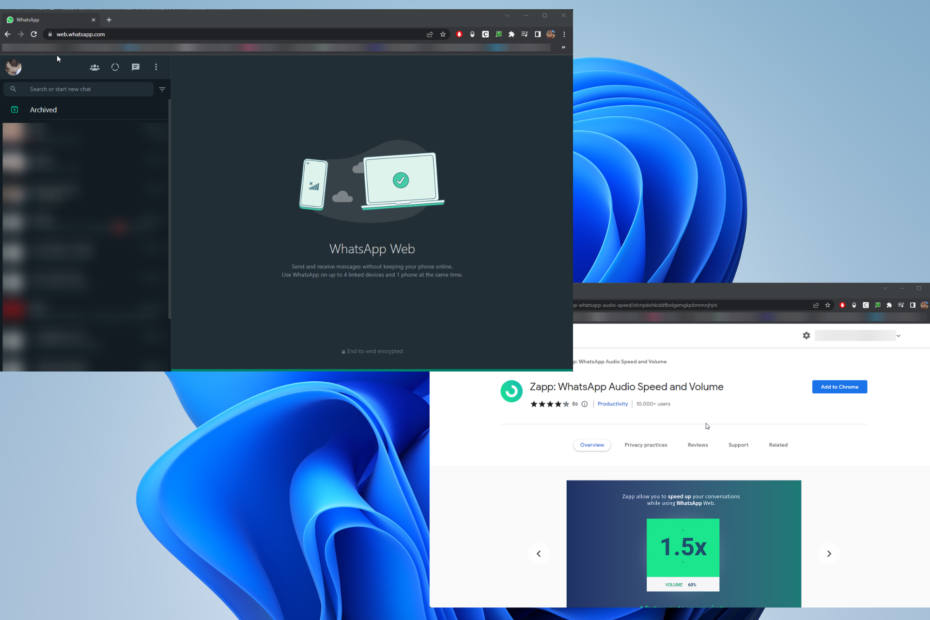De TechieWriter
Como ativar a verificação em duas etapas no WhatsApp: - A última versão de Whatsapp apresenta o processo de verificação em duas etapas para melhorar a segurança do aplicativo. Agora, quando você registrar seu número de telefone com Whatsapp, você também terá que inserir uma senha de 6 dígitos, mas lembre-se de que essa opção atualmente é apenas opcional. Você pode escolher se deseja ou não ativar a verificação em duas etapas para sua conta. Para obter esse recurso para o seu Whatsapp conta, atualize sua Whatsapp versão para a mais recente disponível na Play Store. Se você ainda não conseguir encontrar esse recurso, espere um pouco, pois ele pode não ter sido lançado em sua área ainda. Ou você pode ser um testador beta para este aplicativo e aproveite todos os novos recursos com bastante antecedência.
PASSO 1
- Lançar Whatsapp e clique no 3 pontos ícone no canto superior direito do aplicativo. No menu que é expandido, clique no Definições opção.
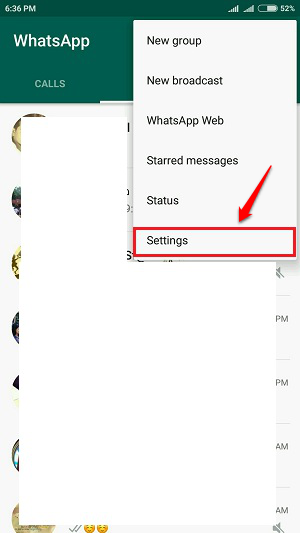
PASSO 2
- Sob Definições, Clique no Conta opção.
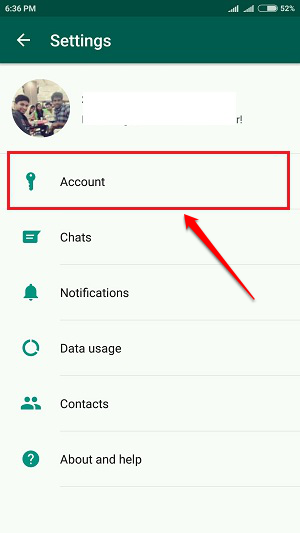
ETAPA 3
- A seguir, clique na opção chamada Verificação em duas etapas como mostrado abaixo.
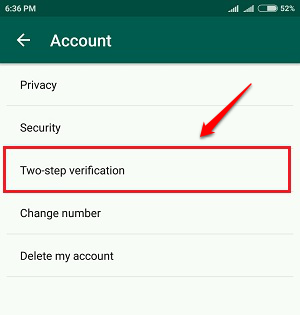
PASSO 4
- Para ativar o processo de verificação em duas etapas, clique no Habilitar botão próximo.
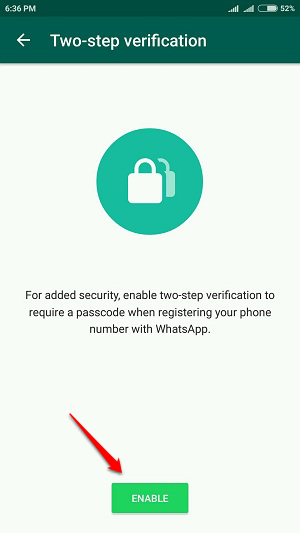
PASSO 5
- A seguir, digite a senha que será solicitada a ser inserida, quando você registrar seu número de telefone com Whatsapp.
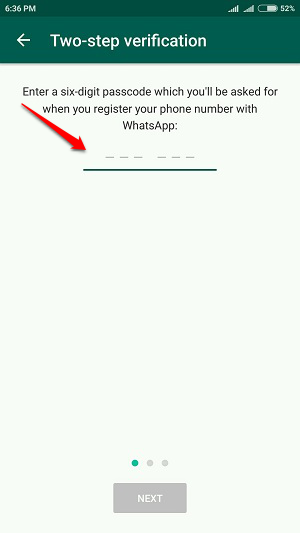
PASSO 6
- Agora você precisa inserir um ID de e-mail de recuperação para sua conta, que será usado caso você esqueça sua senha no momento da verificação em duas etapas. Você pode Pular esta etapa se você preferir.
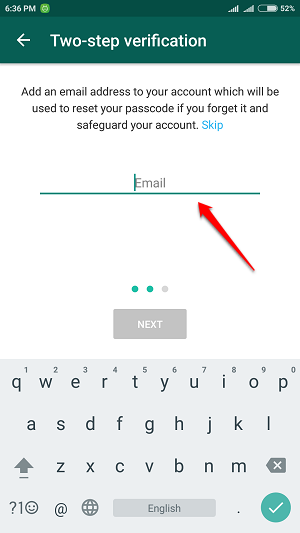
PASSO 7
- Espere um pouco para que as configurações sejam aplicadas ao seu Whatsapp conta.
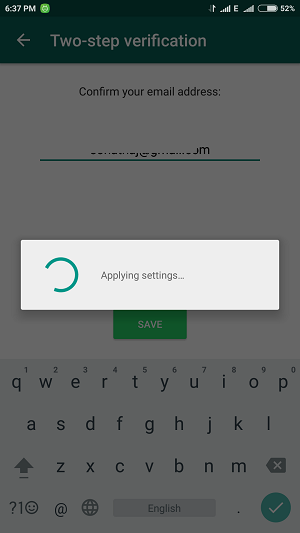
PASSO 8
- É isso. Agora você verá uma tela que diz que a verificação em duas etapas está habilitada para sua conta.
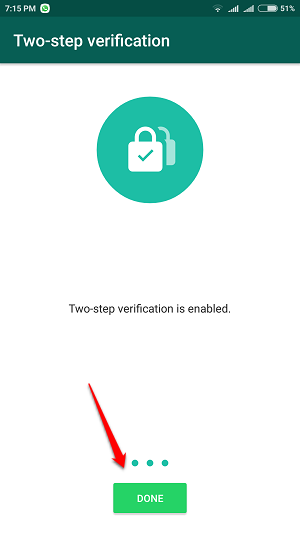
PASSO 9
- Seguindo o mesmo caminho, você pode facilmente desabilitar esse recurso, alterar a senha ou o endereço de e-mail que você adicionou também.

Deixe suas sugestões / comentários valiosos na seção de comentários abaixo. Obrigado por ler.